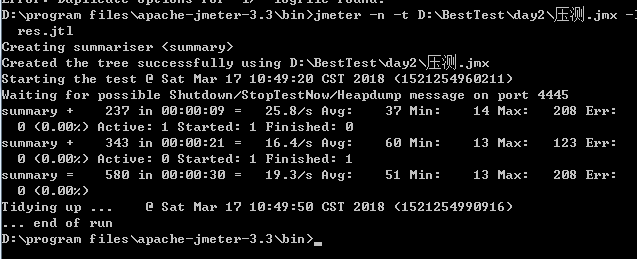jmeter是一个性能测试工具,这里简单介绍一点jmeter性能测试的内容。
性能测试,是衡量系统的各项性能指标的测试,最常用的两个指标是TPS和响应时间。
TPS:指的是服务端每秒钟处理的请求数,越大越好。
响应时间:顾名思义,就是服务器响应的时间,越短越好。
用jmeter的【聚合报告】可以查看这两个指标。
一、最简单的压测
1、线程组的设置
在线程组可以设置并发数,启动时间,循环次数等。
线程数:即并发数,可以理解为虚拟用户的数量;
Ramp-Up Period(in seconds):设置的线程数需要多久全部启动,通过这个参数可以设置每个线程的启动间隔。如果设置为0,则所有线程同时启动。
假设线程数是100,Ramp-Up Period(in seconds)是10,则每隔0.1秒启动一个线程。即每秒启动10个线程。
循环次数:每个线程发送请求的次数。如果勾选了永远,那么它将永远发送下去,直到停止脚本。
需要根据实际情况设置这些参数。线程数设置太少,达不到性能测试的效果;设置太大可能会对电脑造成太大压力。
另外,设置合理的循环次数也很重要,除了给定的设置循环次数和永远,还可以通过勾选调度器,设置开始和结束时间来控制。
调度器可以设置启动时间,结束时间,持续时间,启动延迟。
一般压测的时间是10-15分钟。

监听器添加【聚合报告】
Average是平均响应时间,单位默认是毫秒;
Received KB/sec,指的是TPS
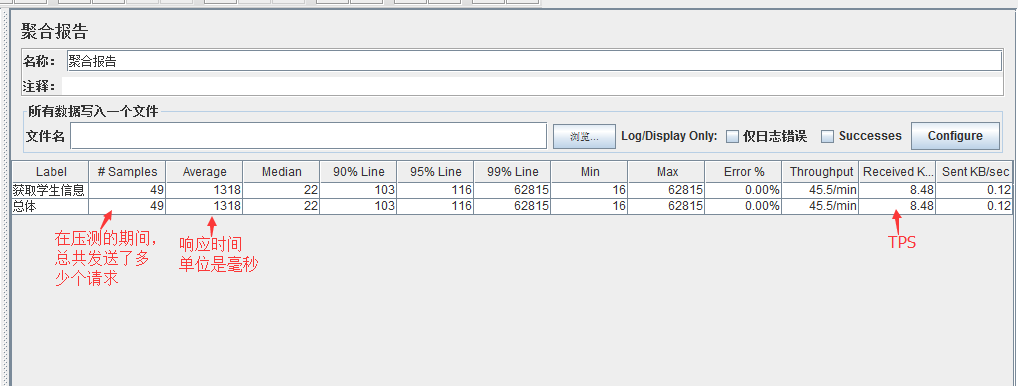
实际测试中,会对TPS,响应时间,并发数有具体指标,按照需求配置,查看运行结果,对比需求即可。
二、添加压力机
假如一台电脑能够支持的并发数是100个,而要求测试500个并发数,此时就需要添加压力机。
首先要确保主控机和负载机处于同一局域网中,步骤如下:
(1)负载机上,在jmeter的bin目录下启动jmeter-server(windows: jmeter-server.bat)(mac、linux: jmeter-server.sh)
注:负载机不需要启动jmeter,只需要启动jmeter-server即可。
(2)修改主控机jmeter的配置文件,添加负载机IP。
在jmeter的bin目录下,找到jmeter.properties,在remote_hosts后面添加负载机IP即可,默认端口号1099。
假设负载机IP为10.2.82.80,则
修改前:remote_hosts=127.0.0.1; 修改后:remote_hosts=127.0.0.1,10.2.82.80:1099

端口号默认为1099,可以在该文件中查看,serve_port即为端口号
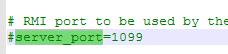
(3)重启jmeter,检查是否添加成功。
只要是修改了配置文件,都是重启jmeter才可以生效。若添加成功,点击【运行】-【远程启动】,可以看到添加的负载机,如图:
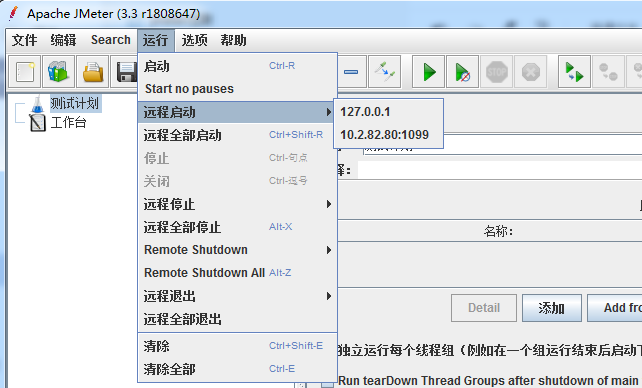
(4)启动。需要选择远程全部启动,如图。运行结果在主控机查看即可。
注意:如果有文件参数化,由于参数是从本地读取的,因此负载机也需要在同样的路径下放置参数化的文件。或者放在jmeter的bin目录下。

三、Linux运行jmeter
jmeter -n -t D:study est est.jmx -l d: es.jtl
-n:no gui,即无界面的运行
-t:指定一个运行脚本
-l:指定测试结果文件,默认为当前路径,也可以指定路径